Quando inizialmente inizi il processo di configurazione del tuo Mac, ti verrà chiesto di scegliere una lingua scelta e di indicare la posizione in cui risiedi ora. Hai la possibilità di cambiare lingua su Mac che il tuo dispositivo è impostato se la sua lingua nativa non è quella con cui è stato preinstallato.
La modifica della lingua comprenderà due fasi. Il primo passaggio consiste nell'alterare la lingua utilizzata nel sistema, inclusi menu, finestre di dialogo e così via. La seconda opzione è riprogrammare la tastiera in modo che emetta i caratteri che corrispondono alla lingua che hai selezionato per l'uso.
Ti guidiamo attraverso la modifica della lingua sul Mac in questo articolo.
Contenuto: Parte 1. Semplici passaggi per cambiare lingua su MacParte 2. Come posso passare da una lingua all'altra su Mac durante la scrittura?Parte 3. Suggerimenti extra sulle lingue su MacParte 4. Conclusione
Parte 1. Semplici passaggi per cambiare lingua su Mac
Puoi scegliere di utilizzare una lingua diversa da quella mostrata sul tuo Mac, nonostante sia preimpostata per mostrare la lingua della nazione o area in cui è stata acquistata. Inoltre, hai la possibilità di scegliere diverse lingue per ciascuna app separatamente.
Ad esempio, se la lingua del tuo sistema operativo è impostata sul cinese semplificato e desideri utilizzare un determinato programma in inglese, hai la possibilità di cambiarlo. Questo articolo ti mostrerà come cambiare la lingua su Mac in modo rapido e semplice.
Puoi modificare le impostazioni della lingua e della regione sul tuo Mac andando su Apple menu e selezione Impostazioni di sistema, facendo clic Generale nella barra laterale, quindi fare clic su Lingua e regione sulla destra. Scegli una delle seguenti opzioni per cambiare la lingua su Mac:
- Aggiungi una lingua: dopo aver selezionato una o più lingue dal menu a discesa, procedi a premere il Aggiungi pulsante dopo aver effettuato la/e selezione/i.
- Età la lingua utilizzata più di frequente: è possibile modificare l'ordine delle lingue nell'elenco trascinandone una verso l'alto.
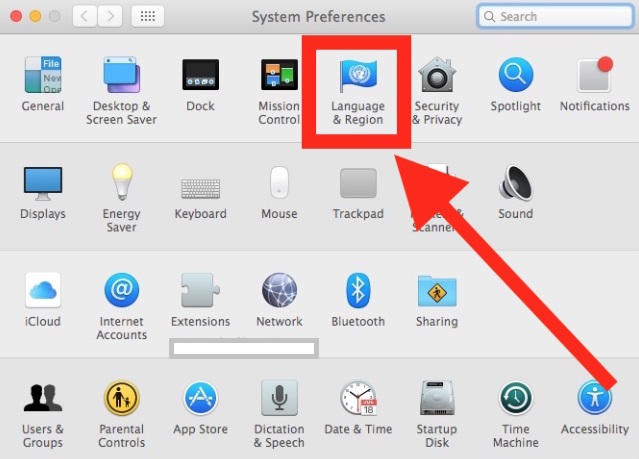
Se vuoi che la lingua che hai selezionato come lingua principale sia mostrata nella finestra di accesso per tutti gli utenti sul tuo Mac, fai clic sul menu a comparsa per Impostazioni, quindi scegli l'opzione che dice Applica al Login Finestra. Questo è necessario se il tuo Mac è condiviso da numerose persone.
Parte 2. Come posso passare da una lingua all'altra su Mac durante la scrittura?
Ulteriori layout di tastiera, spesso note come sorgenti di input, ti consentono di comporre testo in una lingua diversa dall'inglese sul tuo Mac. L'aggiunta della lingua che desideri utilizzare al menu di immissione ti consentirà di utilizzare layout di tastiera alternativi.
Quindi, quando l'occasione richiede il suo utilizzo, passa a quella lingua. Puoi anche cambiare rapidamente la lingua su Mac utilizzando la tastiera, oppure puoi rimanere in una lingua principale scelta e utilizzare il menu degli accenti per inserire caratteri con segni di accento mentre scrivi. Entrambe queste opzioni sono a tua disposizione.
- Per modificare il layout della tastiera sul tuo Mac, vai al Apple menu, selezionare Preferenze di sistema, Quindi fare clic tastiera nella barra laterale. (È possibile che tu debba scorrere sotto.)
- Clicca su Modifica pulsante dopo essere passati alla sezione Immissione testo sulla destra.
- Dopo aver cliccato il Aggiungi pulsante, cercare una lingua nel menu a discesa visualizzato. Scegli una o più fonti di input per ciascuna delle lingue che desideri utilizzare.
- Clicchi Aggiungi.
- Per iniziare a scrivere in una lingua diversa, vai verso la barra dei menu e seleziona l'opzione Input. Da lì, scegli la lingua che desideri utilizzare. Cambia semplicemente la lingua sul Mac per cui desideri visualizzare il layout della tastiera, quindi fai clic su Mostra Visualizzatore tastiera pulsante per farlo.
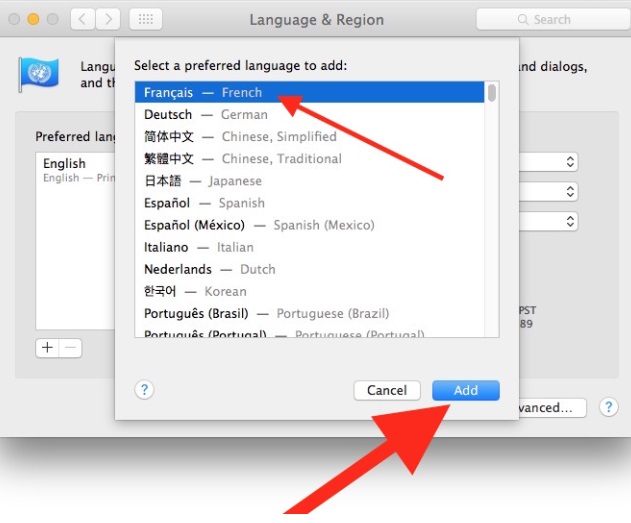
Dopo aver aggiunto una sorgente di input, la scelta di visualizzare il menu Input nella barra dei menu verrà scelta automaticamente per te. Ogni volta che è necessario, puoi passare rapidamente tra diverse sorgenti di input utilizzando l'opzione intitolata "Ingresso."
Puoi cambiare la lingua su Mac configurandolo per utilizzare una delle lingue che vengono aggiunte all'elenco delle lingue desiderate nelle impostazioni Lingua e area geografica quando aggiungi una sorgente di input per quella lingua.
Parte 3. Suggerimenti extra sulle lingue su Mac
Suggerimento 1. Come cambiare lingua su Mac Microsoft Office
La lingua principale impostata per il sistema operativo viene utilizzata come lingua visualizzazione della lingua in Office per Mac. Devi scegliere una lingua principale diversa per il tuo sistema operativo per cambiare lingua Mac in Office:
- Seleziona Preferenze di sistema> Lingua e regione dal menu Apple.
- Trascina la lingua selezionata in cima all'elenco Lingue preferite per impostarla come lingua preferita.
- Premere il simbolo più per aggiungere una lingua se quella desiderata non è già visualizzata.
- Questo aggiornamento non avrà effetto finché non ripristinerai il tuo programma di Office.
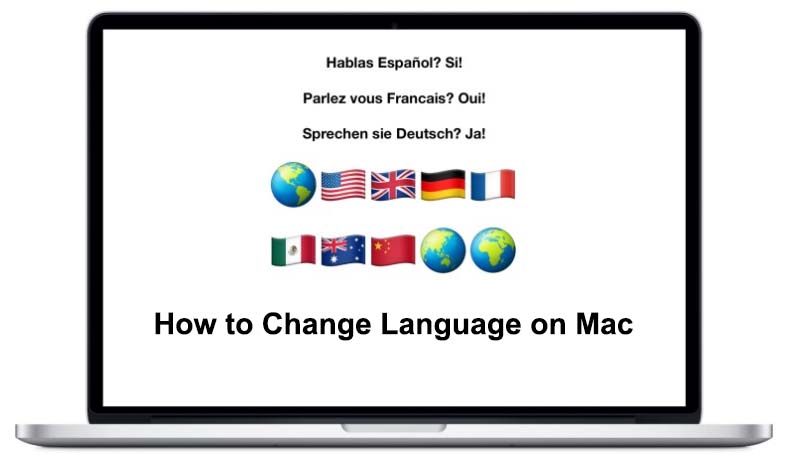
Suggerimento 2. Come rimuovere facilmente i file di lingua su Mac
Quando scarichi alcuni software sul tuo Mac, tali applicazioni installeranno anche i file per ogni lingua che supportano. Dopo aver caricato un paio di questi programmi, i file di lingua non necessari potrebbero occupare una notevole quantità di spazio, in effetti, molti gigabyte.
Questo può essere frustrante, come puoi immaginare. La buona notizia è che esiste un metodo semplice per rimuoverli, che può essere trovato nell'applicazione nota come iMyMac PowerMyMac.
Puoi scegliere quale di questi file di lingua desideri eliminare utilizzando lo strumento PowerMyMac - Junk Cleaner al termine del processo per cambiare lingua su Mac, che monitora questi file e li individua. Questo strumento è anche conosciuto come uno dei i migliori programmi di pulizia eccellenti puoi trovare su Mac.
Parte 4. Conclusione
Non è difficile cambiare lingua su Mac, ma ci sono alcune cose da considerare. Questi includono le lingue utilizzate dalle app che avvii, le lingue della tastiera quando premi i tasti e i simboli che vengono mostrati sui copritasti.
Potrebbe essere necessario modificare ciascuna di queste impostazioni per cambiare completamente la lingua Mac. Per ottenerlo, basta seguire le istruzioni sopra; passare da una lingua all'altra sarà semplice.



